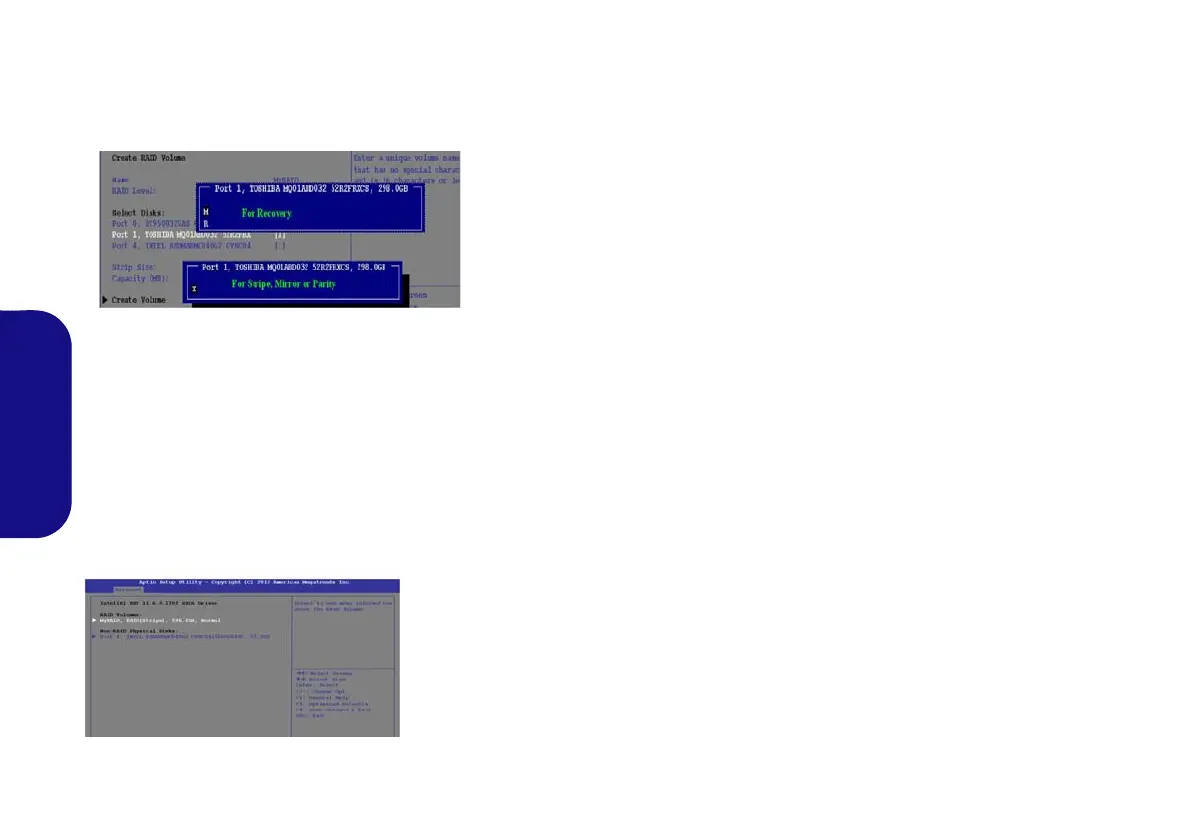84
Français
Si vous avez sélectionné un niveau RAID Recovery (Récu-
pération) alors vous devez sélectionner un disque comme
Master disk (M) (Disque Maître (M) et un disque comme
Recovery disk (R) (Disque de Récupération).
20. Vous devez sélectionner deux disques identiques pour former
votre volume RAID.
21. Si vous avez sélectionné RAID 0 (Stripe) (Bande) alors vous
pouvez ajuster la «Strip Size» (Taille de bande) pour qu'elle
corresponde à vos besoins.
22. Si vous avez sélectionné Recovery (Récupération) alors vous
pouvez paramétrer la Synchronisation sur «On Request» (sur
demande) ou «Continuous» (Continu).
23. Allez à Create Volume (Créer un volume) et appuyez sur Entrée.
24. Le volume RAID sera alors créé et les informations RAID seront
affichées sous Intel(R) Rapid Storage Technology (dans le
menu Advanced).
25. Appuyez sur <Échap> pour sortir du menu.
26. Appuyez sur <F4> et <Oui> pour “Enregistrer les modifications
et réinitialiser”, cependant veillez à ce que les deux conditions
dans les points à puces suivantes soient remplies avant de le
faire.
• Vérifiez que le DVD du SE Windows 8.1 est dans le lecteur de
DVD, ainsi l'ordinateur démarrera automatiquement à partir du
DVD du SE Windows 8.1 (vous serez invité à appuyer sur une
touche pour démarrer à partir du DVD).
• Assurez-vous que votre lecteur Flash USB ou votre disque dur
USB externe est branché à l'un des ports USB de l'ordinateur.
27. Appuyez sur <F7> au démarrage de l'ordinateur pour faire
apparaître le menu des périphériques d'amorçage.
28. Sélectionnez le lecteur de DVD contenant le DVD du SE
Windows 8.1 et appuyez sur Entrée.
29. Appuyez sur une touche au démarrage du système pour
commencer à installer Windows à partir de votre disque Microsoft
Windows 8.1.
30. Appuyez sur Suivant > Installer maintenant pour continuer à
installer le système d'exploitation normalement (voir votre
documentation de Windows si vous avez besoin d'instructions
pour installer le Système d'Exploitation Windows).
31. Un message s'affichera pour vous demander de charger le pilote.
32. Cliquez sur Parcourir et allez à l'emplacement où vous avez
copié les fichiers sur votre lecteur flash USB ou votre disque dur
externe USB (X: représente votre lecteur flash USB ou votre
disque dur externe USB):
• X:\f6flpy-x64
33. Cliquez sur Suivant.
34. Suivez les instructions à l'écran pour installer le SE Windows 8.1.
35. Installez les pilotes Windows comme dans le Tableau 8 à la page
104. Vérifiez que vous avez installé le pilote Intel Rapid Storage
Technology (IRST) (voir la page 105).
Figure 3
Sélection-
nez
disques
Figure 4
Informations
RAID (Advanced
> Intel(R) Rapid
Storage Techno-
logy)
